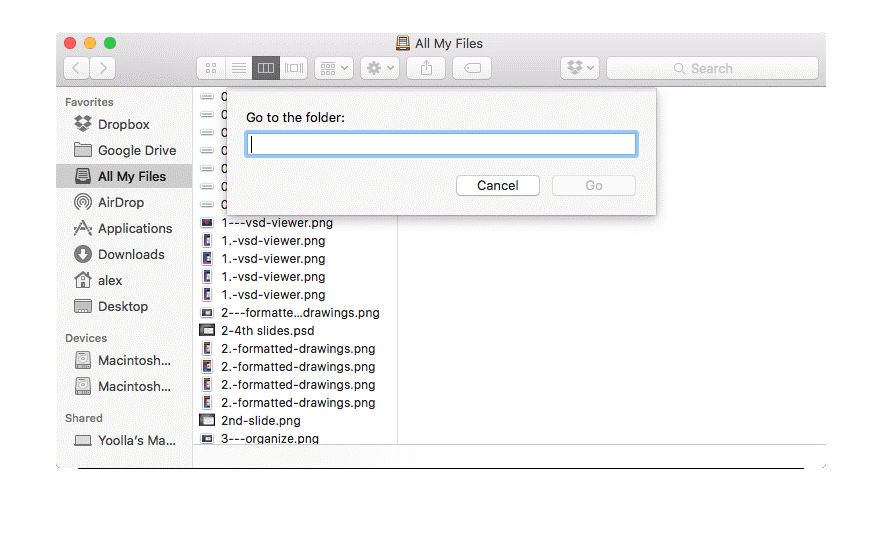Adobe Acrobat Reader DC е популярен и безплатен PDF софтуер за разглеждане, отпечатване, подписване и коментиране на PDF документи. Въпреки неговата практичност, много потребители на Mac срещат проблеми и искат да се обърнат към други PDF редактори. Това означава, че те търсят начини да премахнат напълно Adobe Reader от своя Mac. И това включва изтриване на най-новата версия на Adobe Acrobat Reader DC.
Така че, ако сте тук, защото искате да деинсталирате Adobe Acrobat Reader DC или търсите отговора за това как да премахнете Adobe Acrobat Reader DC, прочетете повече.
В тази публикация ще обсъдим както автоматични, така и ръчни начини за премахване на Adobe Reader DC. За да го премахнем автоматично, ще използваме модула Uninstaller на много популярен инструмент, известен като CleanMyMac X. За да разберем как да направите това; ще трябва да прочетете публикацията до края.
Освен това, ако искате да научите повече за инструмента, прочетете нашия изчерпателен преглед на CleanMyMac X.
Често срещани съобщения за грешка, свързани с премахването на Adobe Acrobat Reader DC:
> Остатъците от Adobe Acrobat Reader DC се разпръскват наоколо и са трудни за намиране
> Adobe Acrobat Reader DC не може да бъде преместен в кошчето, тъй като е отворен
> Adobe Acrobat Reader DC все още се появява при опит за отваряне на PDF файл
Преди да започнем да обясняваме начините за изтриване на Adobe Acrobat DC, не забравяйте да излезете от Adobe Acrobat Reader. Ако програмата се използва или някой PDF файл ще бъде отворен, не можете да го изтриете.
Как да напусна Adobe Acrobat Reader принудително?
За да излезете принудително от активно или замразено приложение от macOS, следвайте стъпките по-долу:
- Потърсете иконата на приложението (Adobe Acrobat Reader DC) в Dock.
- Щракнете с десния бутон върху него > Изход
- Ако това не помогне, отворете Монитор на активността .
- Потърсете приложението, изберете процес, свързан с целевото приложение (Adobe Acrobat Reader DC), щракнете върху бутона X > Изход
- Освен това можете да натиснете клавишите Command+Option+Esc. Това ще изведе прозореца за изход от приложения > изберете приложението от списъка > Принудително изход.
Ако горните стъпки не помогнаха, тогава изглежда, че вашият Mac е заразен. В такъв случай предлагаме да рестартирате Mac в безопасен режим и след това да опитате да деинсталирате приложението .
Ако приемем, че Adobe Acrobat Reader DC вече не работи, нека продължим със стъпките за деинсталирането му.
Стъпки за ръчно деинсталиране на Adobe Acrobat Reader
- Отидете до папката Applications в Finder
- Потърсете Adobe Reader > щракнете с десния бутон върху Преместване в кошчето > Изпразване на кошчето .
Тъй като премахваме приложението ръчно, това няма да е достатъчно. За да изтриете приложението напълно, ще трябва да се уверите, че няма нито един от свързаните файлове, кешът остава. За целта следвайте стъпките напред.
-
- Отворете Finder > Go > Go to Folder.
- Въведете следната команда една по една и изберете всички свързани файлове във всяка папка > плъзнете и пуснете до > Изпразване на кошчето.
~/Library/Application Support/Adobe~/Library/Caches/Adobe~/Library/Saved Application State/com.adobe.Reader.savedState~/Library/Caches/com.adobe.Reader~/Library/Caches/com.adobe.InstallAdobeAcrobatReaderDC~/Library/Preferences/Adobe~/Library/Preferences/com.adobe.Reader.plist~/Library/Preferences/com.adobe.AdobeRdrCEFHelper.plist~/Library/Logs/Adobe_ADMLogs~/Library/Logs/Adobe~/Library/Cookies/com.adobe.InstallAdobeAcrobatReaderDC.binarycookies
Забележка: (~) Тилда преди Библиотеката да обясни, че папката е скрита.
За да научите как да показвате скрити файлове и папки на Mac , предишната ни публикация, Как да показвате скрити файлове на Mac; ако обаче не разполагате с време, натиснете Shift+G+Command и се насочете към споменатите папки.
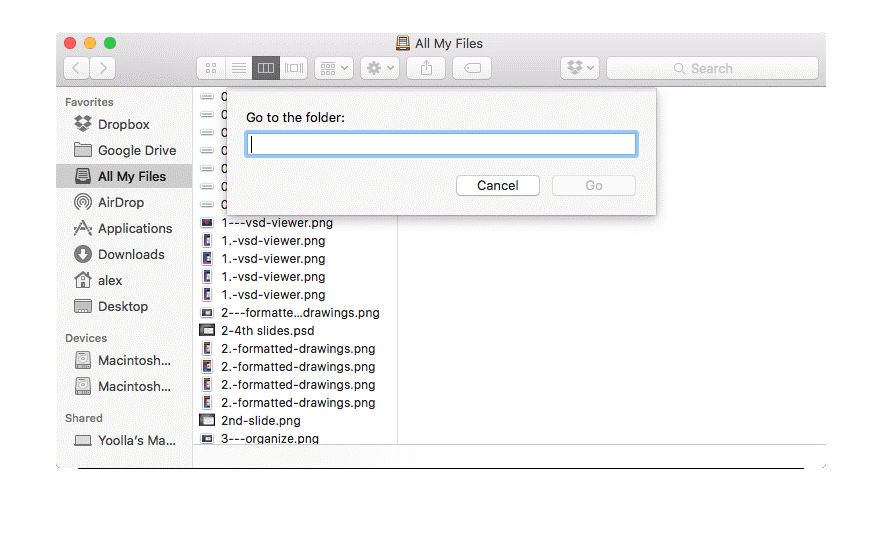
След като всички файлове, свързани с Acrobat Reader DC, бъдат преместени в Bin, изпразнете Bin. И тада! Готов си; успешно сте премахнали Adobe Reader DC и всички негови компоненти от Mac.
Всичко това звучи ли твърде технично? Да, няма за какво да се притеснявате. Имаме просто решение за вас.
Автоматичен начин за деинсталиране на Acrobat Reader DC
Adobe Acrobat и бъдете лесно деинсталирани с CleanMyMac X. Това приложение е отличен оптимизатор за Mac и помага за деинсталиране на приложения, почистване на нежелани файлове и правене на много повече.
За да го използвате, следвайте стъпките по-долу:
- Изтеглете и инсталирайте безплатната пробна версия на CleanMyMac X

- Отворете приложението
- Отидете до раздела Деинсталиране.
- Изберете всички приложения на Adobe Reader и натиснете Деинсталиране
Това е; успешно сте изтрили Adobe Acrobat Reader DC и всички негови компоненти от Mac. И така, ето какво имаме за вас как да премахнете Adobe Reader DC. Моля, уведомете ни дали тези стъпки са били полезни. Или ако сте открили друг „таен“ начин да споделите с нас. Така или иначе, оставете ни коментар.
Често задаван въпрос
Q1. Имам ли нужда от Adobe Reader на моя Mac?
Вероятно нямате нужда от Adobe Acrobat Reader на Mac. Тъй като вашата операционна система или браузър имат вграден PDF, няма да се сблъскате с никакъв проблем при достъп до PDF файлове, ако деинсталирате Adobe Reader.
Q2. Защо не мога да напусна Adobe Acrobat Reader?
Ако Adobe Acrobat Reader DC е блокиран или замръзнал, не можете да го излезете. Ще трябва да отидете до Finder, да потърсите приложението и да го затворите принудително в такъв случай. Като алтернатива можете да направите същото от Activity Monitor.